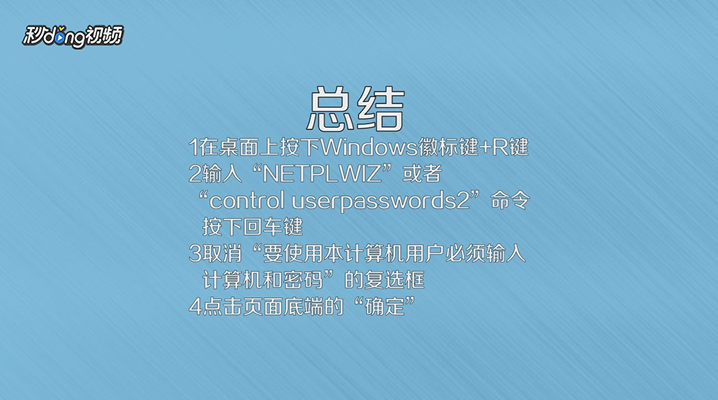1、在桌面上按下“win+r”键,打开运行菜单命令,输入“NETPLWIZ”命令或者是岳蘖氽颐按下“control userpasswords2”命令按下“回车”键。
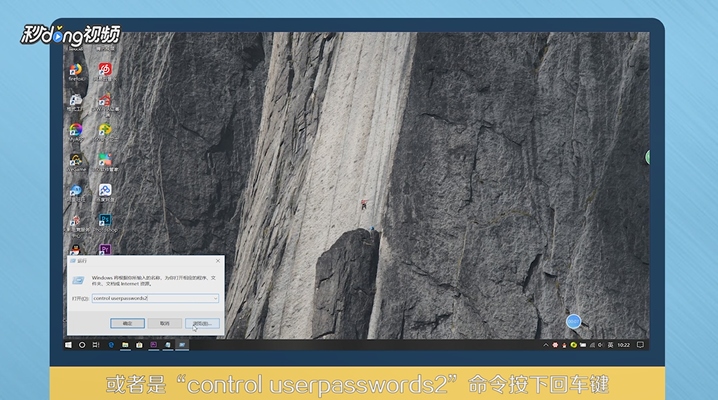
2、打开用户账户设置页面,取消要使用本计算机用户必须输入计算机和密码的复选框,点击“确定”按钮。
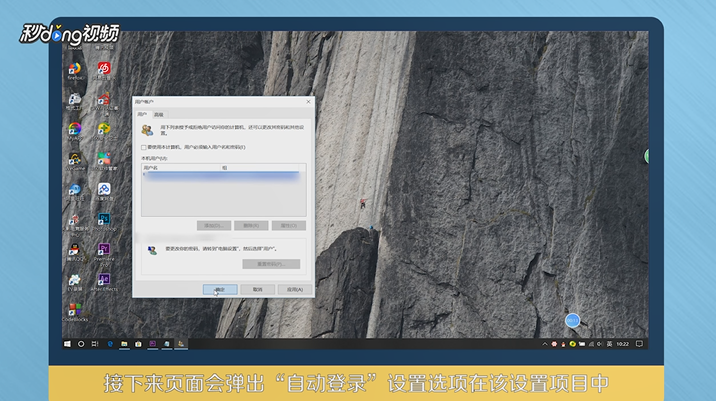
3、进入该账户的原始登录密码,点击“确定”按钮,再使用该账户登录计算机的时候将不再会输入密码,点击“开始”菜单。
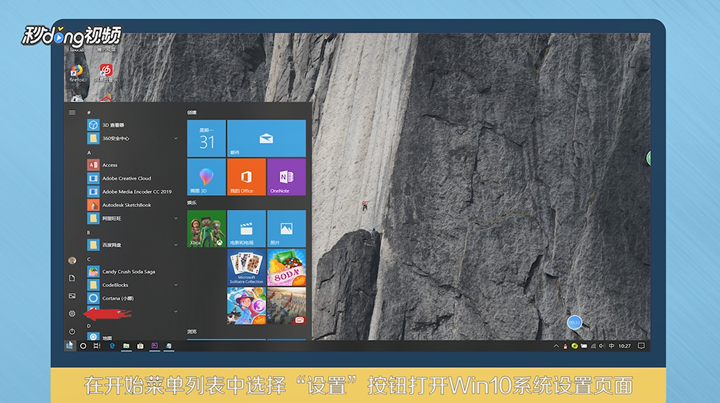
4、选择“设置”按钮,在设置页面中点击选择“个性化设置”选项,点击选择“锁屏界面”选项,点击选择“屏幕保护程序设置”选项。

5、点击取消对“在恢复时饺咛百柘显示登录屏幕”的复选框,当电脑系统的锁屏程序成功启动之后,系统将不再会弹出需要输入登录密码的登录窗口。
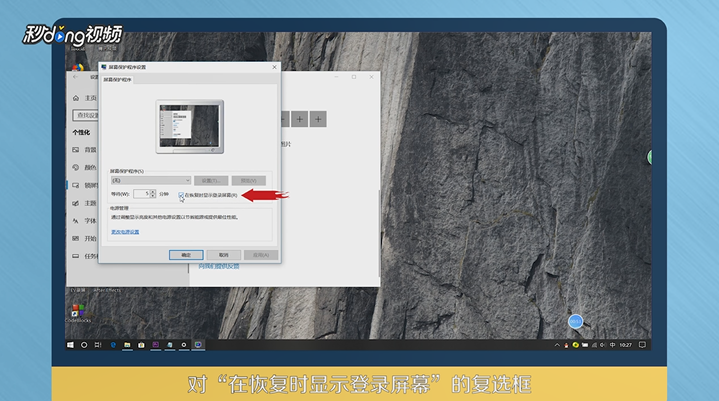
6、总结如下。